Fala pessoal, como vai? Nesse artigo e tutorial irei falar a respeito de um programa para gerenciar partições, através dele você conseguirá realizar limpeza de disco, criar partições, clonar partição, localizar e eliminar arquivos desnecessários e também otimizar seu SSD.
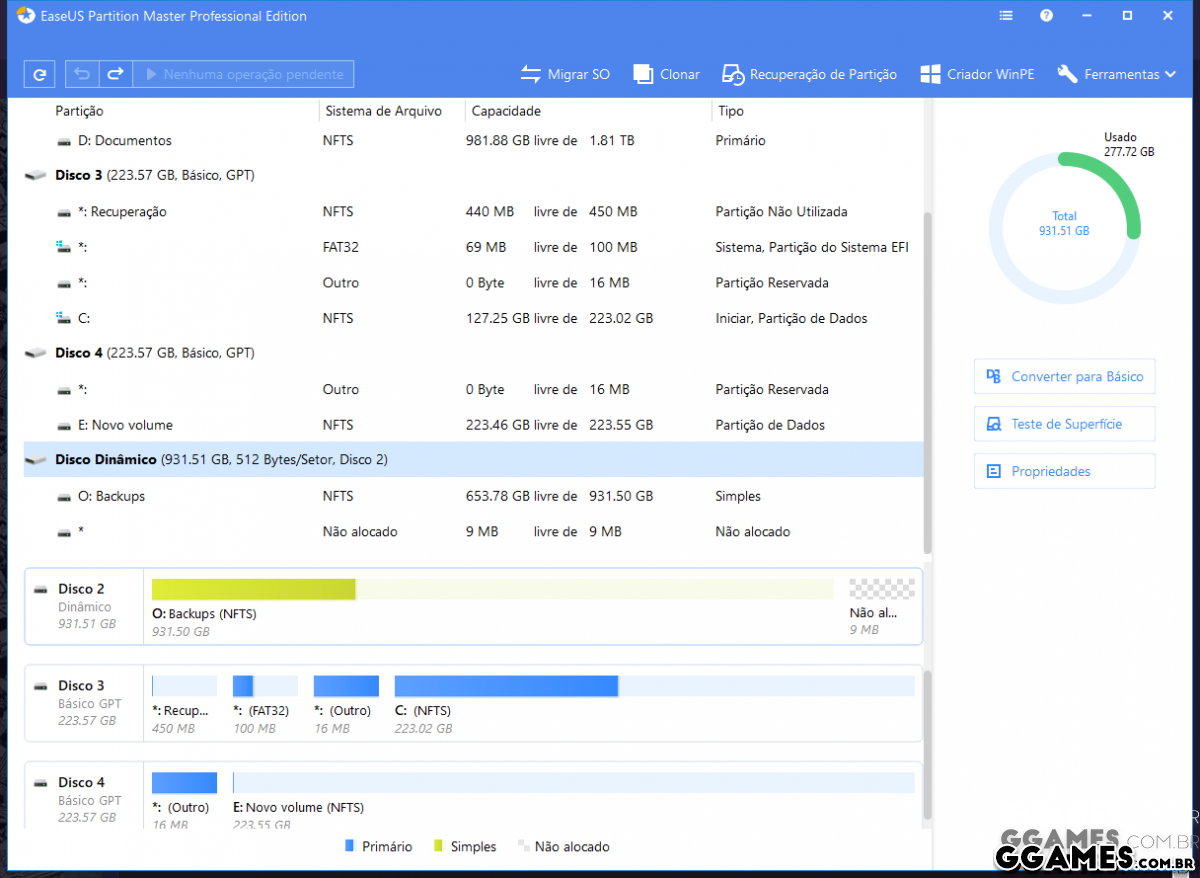
No vídeo a seguir eu usei apenas uma das ferramentas disponíveis no programa desenvolvido pela EaseUS Software, consegui economizar 12gb de espaço em meu SSD M.2, eu sei que pode parecer pouco, porém graças ao software, eu encontrei arquivos que nem sabia que estavam lá, como o filme em MKV que baixei. Sem contar que recuperei 12GB de uma partição que possuí apenas 250GB.
Irei explicar abaixo como consegui recuperar esse espaço do meu SSD usando a ferramenta disponível no software, vocês também podem aprendem todas as funções disponíveis no EaseUS Partition Master Professional através desse link. Lá tem explica o passo a passo de cada função.
- Faça o download do EaseUS Partition Master Professional, acesse aqui e clique em TESTE GRATUITO.
-
Após a instalação, execute-o. Ele vai exibir uma lista completa das suas partições.

-
Ao selecionar uma partição, ele vai mostrar as ferramentas disponíveis de imediato.

-
Eu irei realizar uma limpeza apenas, então ao selecionar minha partição, clique lá encima em FERRAMENTAS > OTIMIZAÇÃO DE SISTEMA.

-
Vai abrir um POPUP, primeiro vamos escolher a opção LIMPEZA DE ARQUIVO DE LIXO.

-
Selecione todas as opções e clique em ANALISAR.

-
Após o termino da analise, ele vai exibir quanto espaço iremos poupar, clique em LIMPAR para concluir a limpeza.

-
Vai pedir para confirmar, clique em SIM e finalize. Após o termino clique em VOLTAR e depois HOME. Você voltará para o POP-UP (Passo 5).

-
Dessa vez iremos utilizar a opção LIMPEZA DE ARQUIVOS GRANDE. Selecione as partições que deseja verificar e clique em DIGITALIZAR.

-
Após o termino da análise, ele vai exibir os maiores arquivos disponíveis nessas partições, selecione apenas aquilo que sabe o que é, dependendo do que apagar, não vai ter mais volta. Para apagar é só selecionar no CHECKBOX e depois clicar em DELETAR.

É isso aí pessoal, se tiverem qualquer dúvida estou a disposição.





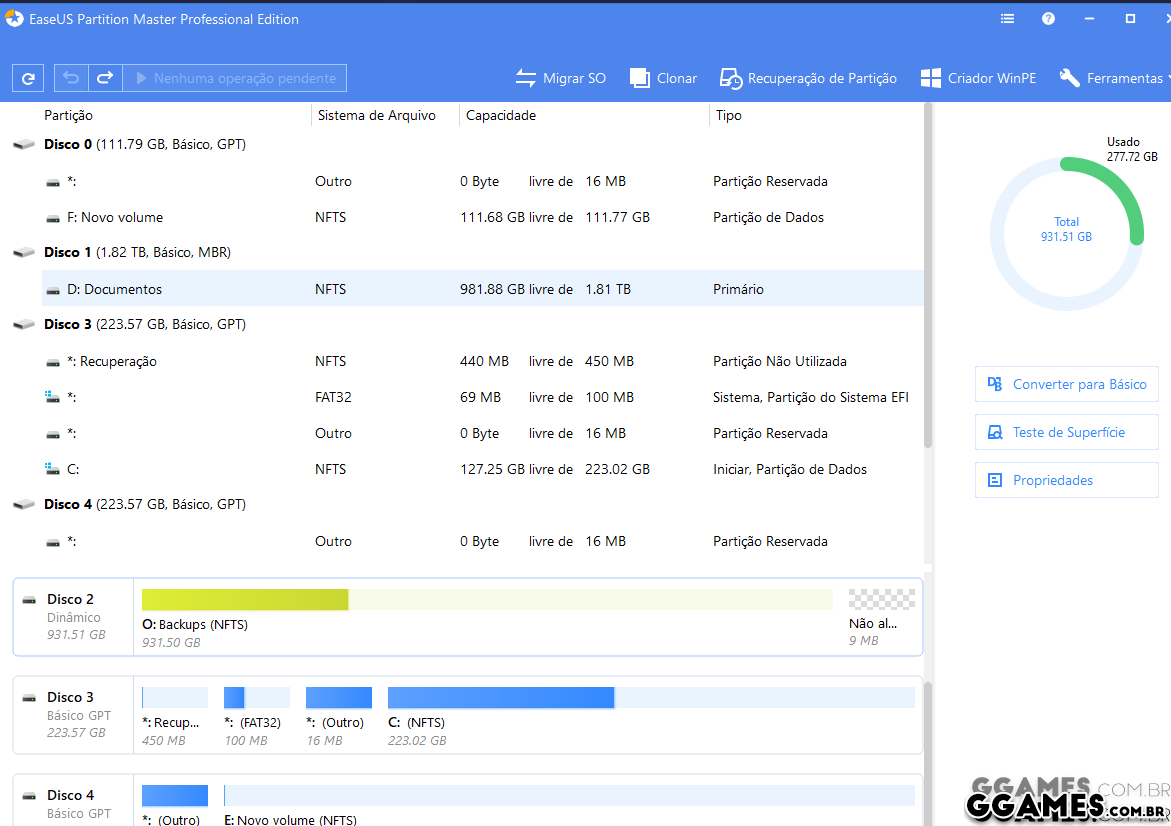
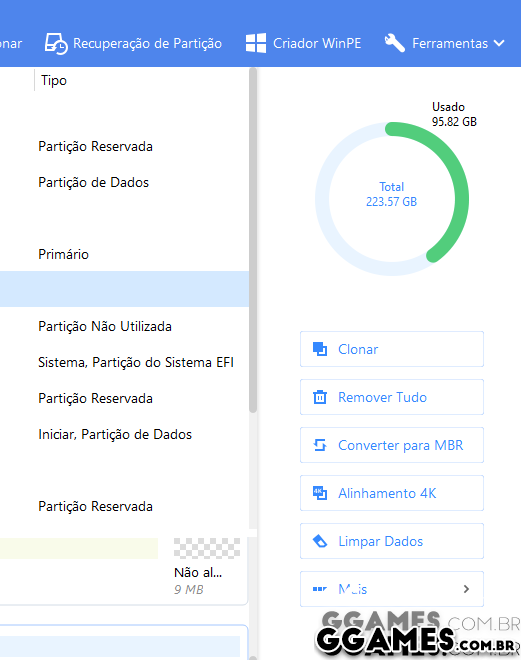
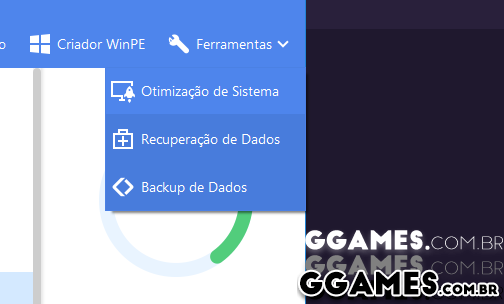
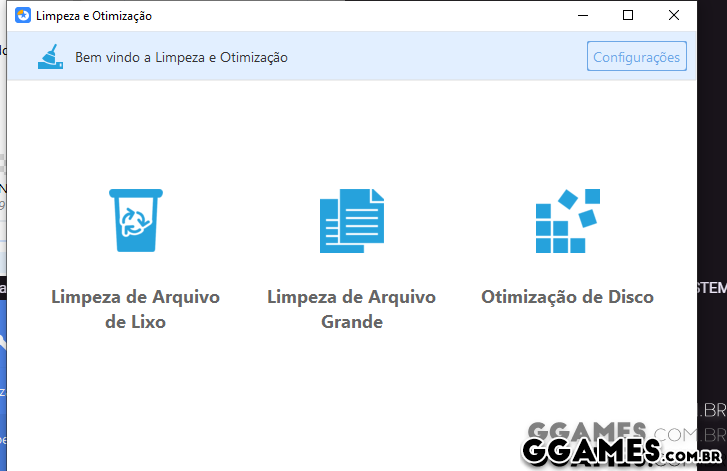
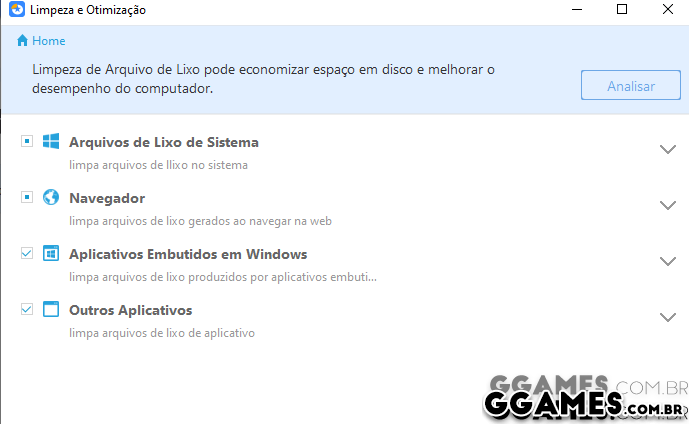
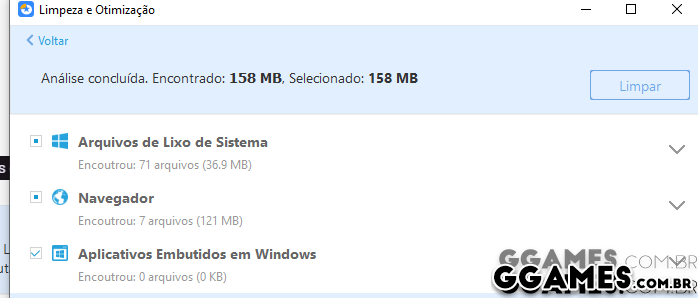
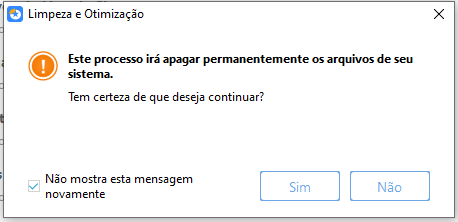
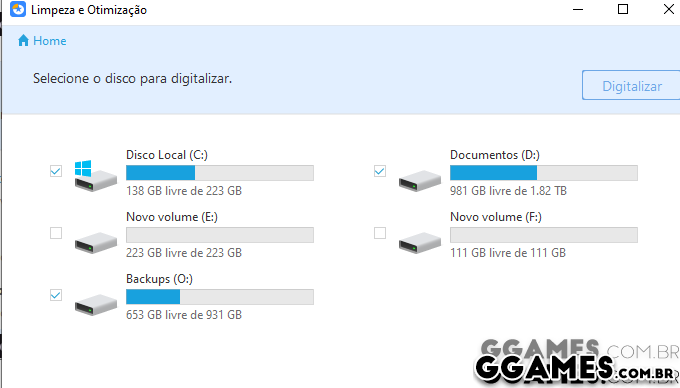
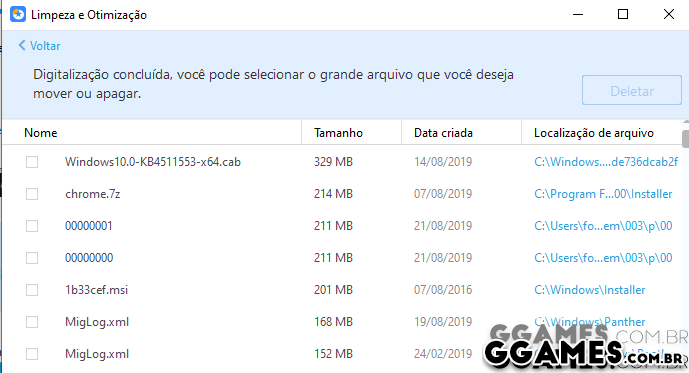

Comentários Recomendados
Crie uma conta ou entre para comentar